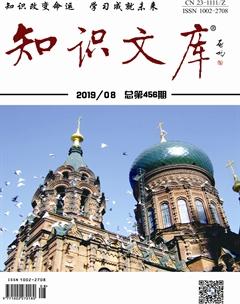用友U8-V10.1环境下薪管理系统实践教学解析
支宁可 赵男男
用友U8-V10.1环境下的薪资管理系统是会计信息化的核心子系统,也是财务核算的重要组成部分,需要与总账、成本管理、人力资源、UFO报表等系统集成使用。对于初次接触会计实训课程的学生来说,其每一步的业务操作过程中都会出现问题。本文以广东海洋大学寸金学院为背景,以用友U8-V10.1为平台,以会计电算化课程为依托,针对教学中学生操作过程中遇到的问题进行详细的解析,并针对问题给出相应的解决方法。
在“大智移云”时代下,会计电算化是会计专业实训课程中的特色课程、基础课程,同时也是会计专业的必修课程。本课程主要针对会计专业尚未接触过实训课的学生开设,基于用友U8-V10.1软件平台,使用电子出版社最新出版的会计信息化教材,使学生根据教材导入的企业实务案例,综合运用所学的专业知识与计算机基础操作知识,独立完成一整套会计业务的会计电算化标准操作流程,提高会计专业学生的实际业务处理水平。
薪资管理系统的业务流程主要包初始化设置、日常业务处理、月末处理、统计分析。
在自己的实践教学中,随机抽取100人为样本,分别统计该系统五个操作流程出错人数,结果如下:系统启用错0人;建立工资账套错2人,初始化设置错18人;日常业务处理错57人,期末处理错32人。针对薪资管理5个操作流程的易错问题给出详细的解析。
1 启用系统
以系统管理员的身份登录系统管理,引入实验账套。打开企业应用平台,操作员选择账套主管,选择实验账套,以实验日期登录企业应用平台。打开“基础设置”,执行“基本信息”|“系统启用”指令,进入“系统启用”页面,鼠标选中“薪资管理”,选择启用日期,点击“确定”,系统弹出“确实要启用当前系统吗”,点击“是”,完成薪资管理系统的启用。以同样的方法启用“计件工资管理”。此操作流程相对简单,学生均能操作正确。
2 建立工资账套及初始化设置
2.1建立工资账套
执行“人力资源”|“薪资管理”命令,打开“建立工资账套”窗口,弹出工资账套“参数设置”的页面,学生根据教材提供的实验账套信息进行参数设置。此操作流程相对简单,学生均能操作正确。
2.2初始化设置
(1)建立工资类别部门设置
执行“薪资管理”|“工资类别”|“新建工资类别”指令,打开新建工资类别窗口,根据实验资料,分别录入“工资类别”,点击“下一步”,根据实验资料勾选新建工资类别所涉及到的部门,单击“完成”,系统弹出“是否以登录日期为当前工资类别的启用日期”单击“是”,即完成工资类别部门设置。以同样的操作步骤继续建立工资类别。
(2)设置人员附加信息
执行“薪资管理”|“设置”|“人员附加信息设置”指令,打开“人员附加信息设置”窗口,点击“增加”按钮,在“信息名称”编辑框输入“人员附加信息”,完成人员信息的增加。
(3)设置人员档案
人员档案用于登记工资发放人员的姓名、职工编号、所在部门、人员类别等信息。人员档案的设置包括人员档案的增加、修改、删除、导入、导出。
增加人员档案的方式有单个增加与批量增加。单个增加的操作步骤:选择“工资类别”,执行“设置”|“人员档案”|指令,点击“增加”,打开“人员档案”页面,按照实验资料录入人员档案。批量增加的操作步骤:选择“工资类别”,执行“设置”|“人员档案”指令,点击“批增”,打开“人员档案批量增加”窗口,在“人员档案批量增加”窗口左上角,根据实验资料勾选人员所在的部门,点击“查询”,系统自动显示所勾选部门的所有人员信息,点击“全选”|“确定”指令,完成批量增加人员档案。
修改/删除/导入/导出人员档案的操作步骤:选择“工资类别”,执行“设置”|“人员档案”|指令,勾选相应人员,点击“修改/删除/导入/导出”,从而完成人员档案的修改/删除/导入/导出。需要注意的是,人员档案的导入导出只允许以“.TXT”格式保存的文件。
(4)设置工资项目
在“关闭工资类别”的状态下,执行“设置”|“工资项目设置”|打开“工资项目设置”窗口,点击“增加”,根据实验信息增加工资项目。
(5)设置公式
在“打开工资类别”状态下,执行“设置”|“工资项目设置”|命令,弹出“工资项目设置”窗口,以“交通补贴”为例,设置公式,Iff(人员类别=“企业管理人员”or 人员类别=“销售人员”,300,200)。点击“增加”,工资项目选择“交通补贴”,在“公式定义”编辑框,可以手工输入公式;或者执行“函数公式向导输入”|“函数向导--步骤1”|选择“函数名iff”,点击“下一步”,输入“函数表达式”,如图1所示,点击“完成”,执行“公式确认”,完成交通补贴的公式设置。以同样的操作流程完成其他工资项目的公式设置。
(6)录入期初数据
执行“设置”|“人员档案”,打开“人员档案明细”窗口,点击“数据档案”,按工资项目录入期初数据。
以上是工资账套初始化包含的6个操作流程,其中设置公式环节出错率最高,出错原因有工资项目增减项设置错误导致,还有就是参照公式录入时忘记输入空格键,这些问题稍加留意即可设置正确。其他操作流程相对简单,学生均能操作正确。
3 日常业务处理
3.1工资变动处理
在“正式工”类别下,执行“薪资管理”|“业务处理”|“工资变动”命令,在“工资变动”窗口,点击 “过滤设置”,选中需要过滤的工资项目,录入该工资项目的信息,点击“计算”、“汇总”,系统自动计算出过滤后的工资变动表。
3.2工资分摊与计提处理
在“正式工”类别下,执行“业务处理”|“工资分摊”命令,执行“工资分摊设置”|“增加”,弹出“分摊比例计提设置”窗口,输入“计提类型名称”与“分摊计提比例”,点击“下一步”,弹出分摊构成设置,输入相应的信息,点击“完成”,完成“工资分摊的设置”。
打开“工资分摊”,勾选“计提7月工资”,勾选“部门、明细到工资项目、按项目核算”,点击“确定”,弹出“计提7月工资一览表”窗口,如图2所示,勾选“合并科目相同、辅助项相同的分录”,点击“制单”,生成凭证,完成7月份工资的分摊与计提。以同样的操作方法完成“五险一金、个人所得税、工会经费、职工教育经费”的计提。
日常业务处理错误之处有:工资变动录入过滤信息后未计算汇总;分摊与计提环节未勾选部门明细、基础设置项目大类设置错误、计提五险一金时合并五险一金各项目计提,使贷方科目录入错误,最终导致生成错误凭证。其他操作流程相对简单,学生均能操作正确。
4 期末处理
4.1月末结账与反结账
(1)月末结账
月末结账是将当月数据经处理后把结转至下月,从而使得本月的数据清零的业务处理。
在关闭工资类别的状态下,执行“业务处理”|“月末处理”,选择“正式工”类别,双击“清零项目”,選中“清零项目”,点击“确定”,返回“月末处理”窗口,点击“确定”,弹出“是否确认月结,所有清零工资项目将清零?”提示框,点击“是”,完成月末处理。
(2)反结账
在关闭工资类别的状态下,执行“业务处理”|“反结账”命令,打开“反结账”窗口,选择需要反结账的工资类别,点击“确定”按钮,完成“反结账”处理。
4.2查询报表
打开正式工类别下,执行“统计分析”|“账表”|“我的账表”,打开我的账表查询窗口,可以查询“工资表”、“工资分析表”等。
月末处理一般在选择清零项目时易出现漏选、误选“清零项目”,从而使得月结不完整,其他操作流程相对简单,学生均能操作正确。
5 结束语
撰写此文不仅是对自己教学工作的总结,同时也希望能帮助初学者熟练操作薪资管理系统的业务,提高本专业学生的综合素质,同时为后续开设的其他实训课程奠定坚实的基础。
本文系广东海洋大学寸金学院2018年院级质量工程立项建设项目工程,项目名称:应用型本科院校会计信息化教学改革探索与应用研究,项目编号CJ2018011。
(作者单位:广东海洋大学寸金学院)